Colleghiamoci come amministratore al sito Drupal e selezioniamo la voce "Amministra" dalla sidebar. Il sistema ci offre cinque possibilità di interazione più una guida all'interfaccia ed ai termini utilizzati. Clicchiamo il link Gestione dei contenuti.
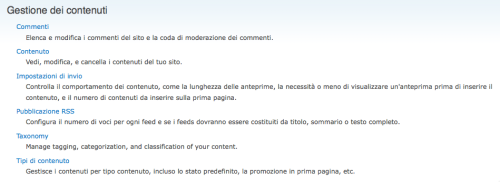
Le opzioni visualizzate consentono di organizzare e gestire i contenuti presentati all'interno del sito, partendo dai post fino a curare i commenti pubblicati ed in via di moderazione. Sempre in questa sezione è possibile settare le impostazioni predefinite per la pubblicazione di nuovi contenuti ed i settings dei feed RSS.
Taxonomy permette di gestire la tassonomia dei contenuti, ovvero come essi vengono classificati. In Tipi di contenuto vengono modificate le impostazioni di ciascun tipo di contenuto: inizialmente è possibile modificare i due tipi di contenuto predefiniti, ovvero pagina e storia.
Torniamo alla sidebar e clicchiamo il link Struttura del sito. Questo pannello consente di modificare le funzioni principali del sito: possiamo aggiungere / eliminare moduli di terze parti, cambiare l'aspetto del sito, modificare la traduzione dell'interfaccia, organizzare i menu utente e la disposizione dei vari elementi sulla pagina.
Cliccando Configurazione del sito nella sidebar, verrà mostrata la seguente schermata:
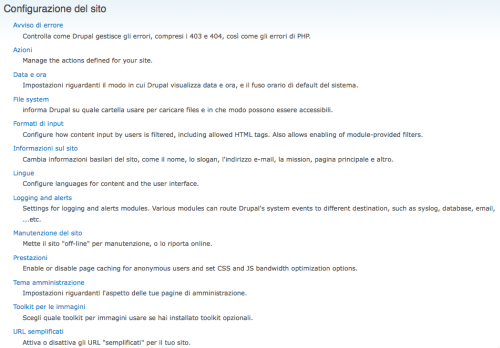
Qui vengono impostate tutte le principali configurazioni che ci consentono di personalizzare il comportamento e le funzionalità del sito:
- Avviso di errore permette di impostare pagine personalizzate da visualizzare quando vengono generati errori 403 e 404.
- Azioni è un pannello dove vengono impostate le operazioni da compiere quando si verifica un certo evento. Vedremo più avanti come configurarle.
- In Data e ora vengono impostate le informazioni relative al fuso orario e la gestione della data.
- File system è il pannello dove viene vengono impostate alcune directory necessarie per il corretto funzionamento del sistema, e dove viene deciso il metodo per gestire il download dei file.
- Formati di input consente di definire come deve essere interpretato il testo inserito dagli utenti e permette di impostarvi dei filtri.
- Informazioni sul sito gestisce alcune caratteristiche come il titolo del sito, l'e-mail utente, lo slogan che viene riportato in home page, la missione e la scritta a piè di pagina. Sempre in questa pagina è possibile definire se vogliamo cambiare la home page, usando come pagina iniziale una pagina a scelta.
- In Lingue possiamo scegliere in quali lingue presentare l'interfaccia del sito all'utente, lasciare all'utente la possibilità di scegliere la lingua preferita, aggiungere nuovi pacchetti di traduzioni.
- Logging and alerts permette di impostare il numero massimo di righe del log da mantenere nel database.
- In Manutenzione del sito abbiamo la possibilità di mettere offline il sito per eseguire operazioni di manutenzione, e specificare il messaggio da visualizzare ai visitatori.
- Prestazioni è la pagina che setta le impostazioni relative alla prestazione di Drupal: la modalità di gestione della cache, la durata, la compressione delle pagine, possiamo attivare la cache sui blocchi, ottimizzare i files CSS e Javascript. Possiamo anche ripulire la cache.
- Tema amministrazione imposta il tema da visualizzare nella sezione di amministrazione del sito.
- Toolkit per le immagini ci dà la possibilità di scegliere il tool per gestire le immagini, se ne abbiamo installato più di uno.
- URL semplificati permette di utilizzare URL SEF, se la configurazione del server lo consente.
Con Gestione utente invece abbiamo a disposizione diverse opzioni chiave per gestire gli utenti iscritti al sito:
- Impostazioni utente consente di definire le impostazioni predefinite per ogni utente, permette di definire le policy di registrazione dei nuovi iscritti, gestire i testi delle e-mail che vengono inviate agli utenti durante il processo di iscrizione.
- Permessi consente di impostare quali sono le operazioni consentite a ciascun ruolo di utenti. I ruoli predefiniti sono utente anonimo ed utente registrato, ma è possibile impostarne di nuovi (ad esempio moderatore) attraverso il link Ruoli.
- Regole di accesso permette di definire alcune regole per vietare o consentire la registrazione ad alcuni indirizzi e-mail o nomi utente attraverso l'uso di espressioni regolari.
- Infine Utenti è il pannello dove vengono elencati tutti gli utenti iscritti e dove è possibile registrarne di nuovi.
L'ultima opzione presente nella barra laterale è Reports. Qui possiamo controllare i log registrati da Drupal, controllare quali sono le pagine che visualizzano un errore 403 di accesso negato e 404 di pagina non trovata.
Inoltre possiamo stilare dei rapporti relativi agli aggiornamenti disponibili sia per i moduli installati, sia per i temi grafici. Il link Rapporto fornisce informazioni utili sul sistema che mettono in evidenza eventuali problemi relativi alle impostazioni del server.